在数字时代,拼图已成为整理照片、设计海报或分享社交媒体内容的重要技能,无论是旅行风景的合集、家庭照片的创意排版,还是工作汇报中的视觉展示,掌握多图拼接技巧都能让内容更具吸引力,本文将提供实用指南,帮助不同需求的用户快速上手主流拼图工具,并分享提升作品质感的核心方法。
一、选择工具:匹配需求与操作难度
1、移动端入门工具
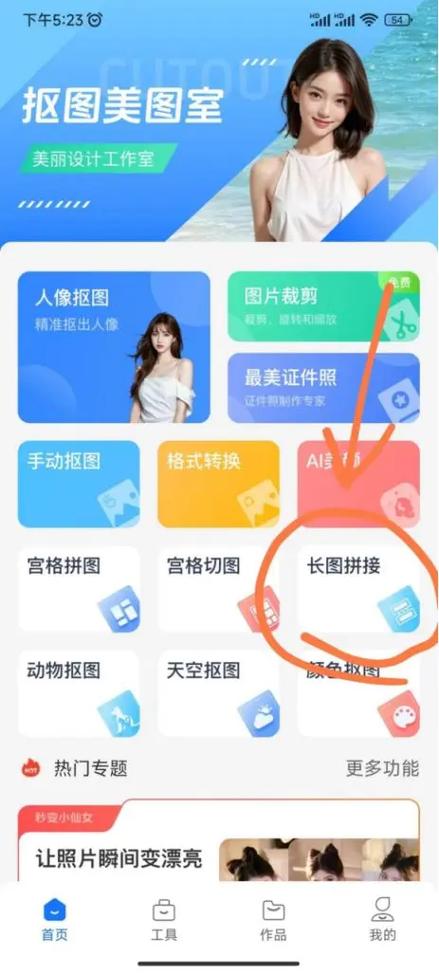
美图秀秀:适合追求快速出图的用户,进入“拼图”功能后,选择“模板”可自动生成9宫格或杂志风排版,拖动边框可调整图片比例。
醒图:推荐给喜欢ins风格的用户,点击“创作-拼图”导入图片后,“布局”功能支持自由调整图片间距,叠加“滤镜-胶片”系列可一键提升氛围感。
2、电脑端专业软件
Photoshop:需掌握基础图层操作,新建画布后,用“文件-置入嵌入对象”导入图片,按住Shift键拖动角点可等比例缩放,配合“对齐工具”实现精准排版。
Canva:适合设计小白,在“项目类型”选择“社交媒体拼贴”,拖拽图片到网格模板后,点击“调整”按钮可统一所有图片的色调明暗。
二、关键技巧:细节决定作品质量
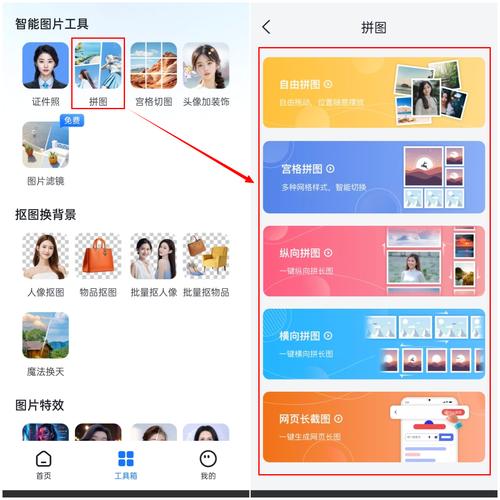
1、统一视觉基调
拼图前用Snapseed或Lightroom对照片进行批量调色,重点调整“曝光”和“色温”参数,确保所有图片的亮度与色调一致,若某张图片色差过大,可尝试转换为黑白模式。
2、巧用留白与间距
在工具的参数设置中,将图片间距控制在3%-5%之间,例如制作美食拼图时,2px的白色边框既能区隔图片,又不会破坏整体性,使用PicsArt的“背景”功能添加纯色或纹理底图,可避免画面过于拥挤。
3、信息层级处理
需要添加文字时,优先确定视觉焦点,通过“黄油相机”添加标题,字号建议比正文大40%,并用对比色突出关键信息,文字与图片边缘保持至少10px距离,避免遮挡重要画面。
三、避坑指南:常见问题解决方案
图片模糊:导出前检查分辨率,社交媒体拼图建议宽度不低于1080px,印刷用途需设置300dpi。
比例失调:先用“裁剪工具”将所有图片统一为3:4或1:1比例,再进行拼接。
版权风险:商用拼图优先使用免版权素材网站资源,如Unsplash或Pixabay,避免直接使用网络下载图片。
四、进阶创作:让拼图从功能到艺术
尝试用“双重曝光”手法提升创意度,在Photoshop中将两张图片图层叠加,调整混合模式为“叠加”或“柔光”,用橡皮擦工具擦除重叠部分,可制作人物与风景融合的效果,手机端用户可通过“Nichi日常”APP,叠加手绘贴纸和拍立得相框,打造复古拼贴画风格。
关于工具选择,更倾向推荐兼具灵活性和学习门槛适中的软件,例如电脑端初学者可从Canva起步,熟练后逐步过渡到Photoshop;移动端长期使用者建议投资一次性付费的APP,避免免费版的水印干扰,真正优质的拼图作品,不在于堆砌多少特效,而是通过合理的视觉逻辑传递核心信息——这或许才是数字时代影像表达的底层逻辑。









评论列表 (2)
本文详细介绍了数字时代拼图工具的选择、关键技巧、常见问题解决方案以及进阶创作方法,帮助用户提升拼图技能,创作出更具吸引力的作品。
2025年04月22日 15:06本文详细介绍了拼图工具的选择、关键技巧、常见问题解决方案以及进阶创作方法,旨在帮助用户提升拼图技能,创作出更具吸引力的作品。
2025年09月18日 23:59